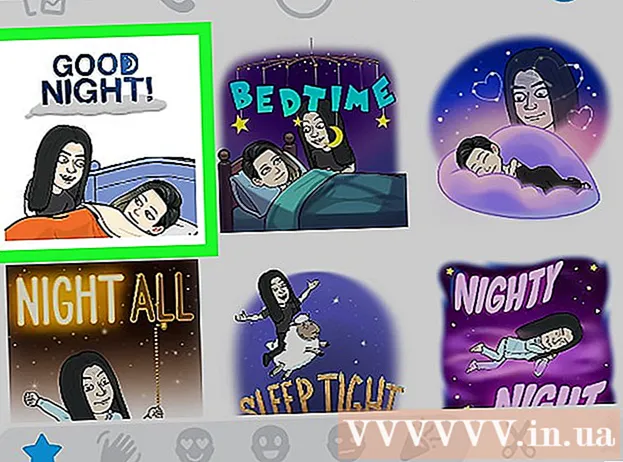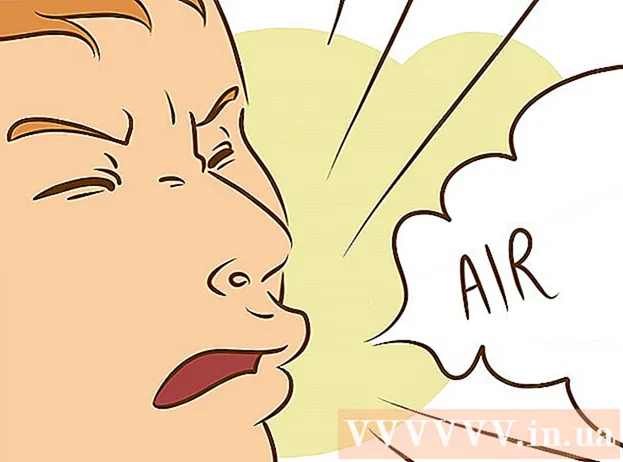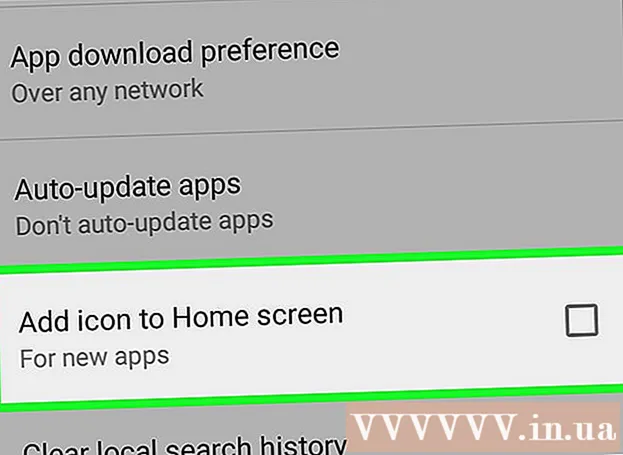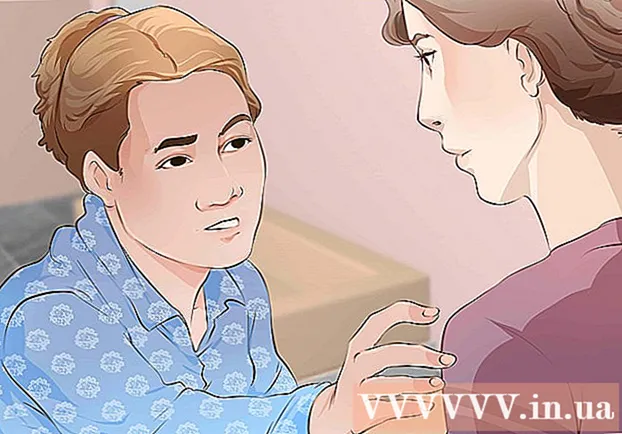작가:
Roger Morrison
창조 날짜:
26 구월 2021
업데이트 날짜:
1 칠월 2024

콘텐츠
iPad의 전원 버튼을 짧게 누르면 iPad가 꺼진 것처럼 보이지만 그렇지 않은 경우 iPad가 잠자기 상태가됩니다. 이렇게하면 iPad가 완전히 꺼 졌을 때보 다 배터리가 더 빨리 소모됩니다. iPad를 완전히 끄면 정말 필요한 순간을위한 배터리 수명이 남아 있습니다. iPad가 정지되어 종료에 실패한 경우 강제 재시동으로 전환하거나 iPad를 복원 할 수 있습니다.
단계로
3 가지 방법 중 1 : iPad 끄기
 전원 버튼을 누르고 있습니다. 이 버튼은 오른쪽의 iPad 상단에서 찾을 수 있습니다.
전원 버튼을 누르고 있습니다. 이 버튼은 오른쪽의 iPad 상단에서 찾을 수 있습니다.  슬라이더가 나타날 때까지 버튼을 누르고 있습니다. 슬라이더 버튼은 "측설"텍스트와 함께 창 상단에 나타납니다. 손가락으로 슬라이더를 밀면 iPad가 꺼집니다. 표시되는 데 시간이 걸릴 수 있습니다.
슬라이더가 나타날 때까지 버튼을 누르고 있습니다. 슬라이더 버튼은 "측설"텍스트와 함께 창 상단에 나타납니다. 손가락으로 슬라이더를 밀면 iPad가 꺼집니다. 표시되는 데 시간이 걸릴 수 있습니다. - iPad가 정지되고 전원 버튼을 길게 눌러도 알림이 표시되지 않는 경우 다음 섹션으로 건너 뜁니다.
 슬라이더를 밀어 iPad를 끕니다. 이렇게하면 iPad가 완전히 꺼집니다.
슬라이더를 밀어 iPad를 끕니다. 이렇게하면 iPad가 완전히 꺼집니다.  전원 버튼을 길게 눌러 iPad를 다시 켭니다. iPad가 다시 켜지려면 버튼을 몇 초 동안 누르고 있어야합니다.
전원 버튼을 길게 눌러 iPad를 다시 켭니다. iPad가 다시 켜지려면 버튼을 몇 초 동안 누르고 있어야합니다.
3 가지 방법 중 2 : 멈춘 iPad 강제 재시동
 홈 버튼을 길게 누릅니다. iPad가 멈춰서 꺼지지 않으면 iPad를 강제로 재시동하여 문제를 해결할 수 있습니다. 홈 버튼을 길게 누릅니다.
홈 버튼을 길게 누릅니다. iPad가 멈춰서 꺼지지 않으면 iPad를 강제로 재시동하여 문제를 해결할 수 있습니다. 홈 버튼을 길게 누릅니다.  홈 버튼을 누른 상태에서 전원 버튼을 길게 누릅니다. 두 버튼을 동시에 누르십시오.
홈 버튼을 누른 상태에서 전원 버튼을 길게 누릅니다. 두 버튼을 동시에 누르십시오.  Apple 로고가 나타날 때까지 두 버튼을 모두 누르고 있습니다. 최대 20 초가 소요될 수 있습니다.
Apple 로고가 나타날 때까지 두 버튼을 모두 누르고 있습니다. 최대 20 초가 소요될 수 있습니다. - 두 버튼을 모두 1 분 동안 눌러 강제 부팅에 실패하면 다음 섹션으로 이동합니다.
 재시동 후 iPad를 끕니다. iPad가 완전히 재시동되면 (시간이 걸릴 수 있음) 홈 화면이 표시됩니다. 그런 다음 이전 섹션의 단계에 따라 iPad를 끕니다.
재시동 후 iPad를 끕니다. iPad가 완전히 재시동되면 (시간이 걸릴 수 있음) 홈 화면이 표시됩니다. 그런 다음 이전 섹션의 단계에 따라 iPad를 끕니다.
3 가지 방법 중 3 : iPad를 복구 모드로 전환
 다른 방법이 작동하지 않으면 iPad를 복구 모드로 전환하십시오. iPad를 복원하면 iPad를 처음 부팅했을 때와 마찬가지로 완전히 지워지고 재설정 될 수 있으므로 이것은 마지막 수단입니다.
다른 방법이 작동하지 않으면 iPad를 복구 모드로 전환하십시오. iPad를 복원하면 iPad를 처음 부팅했을 때와 마찬가지로 완전히 지워지고 재설정 될 수 있으므로 이것은 마지막 수단입니다.  iPad를 컴퓨터에 연결하고 iTunes를 시작합니다. 복구 모드로 들어가려면 iTunes 프로그램이 필요합니다.
iPad를 컴퓨터에 연결하고 iTunes를 시작합니다. 복구 모드로 들어가려면 iTunes 프로그램이 필요합니다.  홈 버튼과 전원 버튼을 동시에 길게 누릅니다. 약 10 초 후에 Apple 로고가 표시됩니다.
홈 버튼과 전원 버튼을 동시에 길게 누릅니다. 약 10 초 후에 Apple 로고가 표시됩니다.  iTunes 로고가 나타날 때까지 두 개의 버튼을 계속 누르고 있습니다. 이제 iTunes에서 장비 복원을 시작할 수 있습니다.
iTunes 로고가 나타날 때까지 두 개의 버튼을 계속 누르고 있습니다. 이제 iTunes에서 장비 복원을 시작할 수 있습니다.  이 메시지가 iTunes에 나타나면 "업데이트"를 클릭하십시오. 이제 iTunes는 데이터를 지우지 않고 최신 버전을 다운로드하고 설치하려고합니다.
이 메시지가 iTunes에 나타나면 "업데이트"를 클릭하십시오. 이제 iTunes는 데이터를 지우지 않고 최신 버전을 다운로드하고 설치하려고합니다.  업데이트 방법이 작동하지 않으면 프로세스를 반복하고 "복원"을 선택하십시오. 업데이트를 다운로드하고 설치하는 데 15 분 이상 걸리면 복구 모드 프로세스를 반복하고 "업데이트"대신 "복원"을 선택합니다. 이렇게하면 iPad 데이터가 지워지지 만 이후에는 iPad가 다시 작동합니다.
업데이트 방법이 작동하지 않으면 프로세스를 반복하고 "복원"을 선택하십시오. 업데이트를 다운로드하고 설치하는 데 15 분 이상 걸리면 복구 모드 프로세스를 반복하고 "업데이트"대신 "복원"을 선택합니다. 이렇게하면 iPad 데이터가 지워지지 만 이후에는 iPad가 다시 작동합니다.  복원 후 iPad를 재설정하십시오. 복원 프로세스가 완료되면 iPad를 처음 구입했을 때와 마찬가지로 iPad를 완전히 설정해야합니다. iCloud에서 데이터를 복구하려면 Apple ID를 입력하십시오. iTunes 보관함이 포함 된 컴퓨터에 연결되어있는 경우 원하는 경우 iPad에 백업을 복원 할 수 있습니다.
복원 후 iPad를 재설정하십시오. 복원 프로세스가 완료되면 iPad를 처음 구입했을 때와 마찬가지로 iPad를 완전히 설정해야합니다. iCloud에서 데이터를 복구하려면 Apple ID를 입력하십시오. iTunes 보관함이 포함 된 컴퓨터에 연결되어있는 경우 원하는 경우 iPad에 백업을 복원 할 수 있습니다.